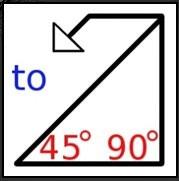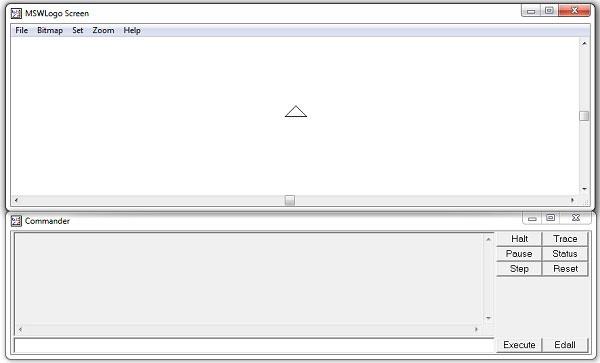Wat is MSWLogo?
MSWLogo is een zeldzame, op logo's gebaseerde programmeeromgeving, oorspronkelijk gebaseerd op LISP en bedoeld voor educatieve doeleinden.
Logo is een zeer gemakkelijke en leuke programmeertaal om te leren. Het heeft voldoende diepgang om vrijwel alles te doen wat in elke computerprogrammeertaal mogelijk is. Logo's hebben een aantal voordelen, zoals:
- Brengt veel plezier met zich mee
- Verbeter het logisch vermogen van kinderen
- Ontwikkel programmeervaardigheden
- Valt echt onder het vakgebied Informatica
Het grootste pluspunt van Logo is dat het voor educatieve doeleinden is gemaakt en dus heel gemakkelijk te leren is. Dit is een geweldig hulpmiddel om programmeren te leren aan kinderen of mensen die willen beginnen met programmeren. Dit betekent echter niet dat deze tool saai wordt, hoewel de belangrijkste toepassing van de tool grafieken en grafieken is, kan MSWLogo worden gebruikt om games of programma's voor Windows te maken.
De MSWLogo-interface is erg eenvoudig, een beetje vergelijkbaar met het gebruik van MS Basic. Er zijn tal van tutorials en zelfs video-tutorials om u op weg te helpen met Logo, zodat u in een mum van tijd vierkanten of grafieken kunt maken.
Hoe MSWLogo te downloaden en op uw computer te installeren
Als de programmeersoftware MSWLogo Logo niet op uw computer is geïnstalleerd, kunt u deze software gratis downloaden via de link bovenaan het artikel.
Na de installatie verschijnt het logopictogram op uw computerscherm.
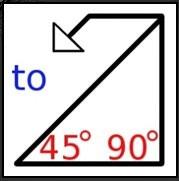
Na de installatie verschijnt het logopictogram op het scherm
Het MSWLogo-scherm bestaat uit twee delen:
- Het tekenvenster erboven met een driehoek in het midden.
- Commander- venster zoals weergegeven in de volgende schermafbeelding.
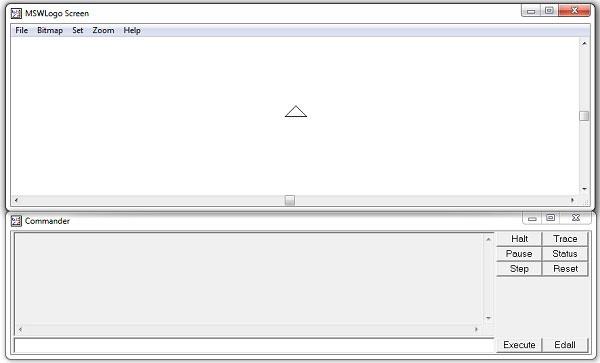
MSWLogo-scherm
De gebruiker schrijft opdrachten op de opdrachtregel, dat wil zeggen in het tekstvak onder aan het Commander- venster . Om deze Logo-opdrachten uit te voeren of uit te voeren , drukt u op Enter of klikt u op de knop Uitvoeren. Gebruikers kunnen ook meerdere opdrachten tegelijkertijd online schrijven en uitvoeren.
De opdrachtgeschiedenis verschijnt in een grijs vak. Klik op een regel in de geschiedenis om deze naar de overeenkomstige opdrachtregel te laten springen, waar vervolgens wijzigingen kunnen worden aangebracht (indien nodig). Als u klaar bent, drukt u op Enter of klikt u op de knop Uitvoeren.
Voordeel
- Gemakkelijk te leren en te gebruiken
- De interface is heel eenvoudig en gemakkelijk te begrijpen
- Veel hulpdocumentatie
Defect